about
JDK是Java语言的软件开发工具包,主要用于移动设备、嵌入式设备上的java应用程序。JDK是整个java开发的核心,它包含了JAVA的运行环境,JAVA工具和JAVA基础的类库。
JRE(Java Runtime Environment,Java运行环境),运行JAVA程序所必须的环境的集合,包含JVM标准实现及Java核心类库.它包括Java虚拟机(jvm)、Java核心类库和支持文件。它不包含开发工具(JDK)--编译器、调试器和其它工具。如果只需要运行Java程序或Applet,下载并安装它即可。如果要自行开发 Java软件,要下载JDK(JRE和JDK的区别,没有JDK的话,无法编译Java程序,如果想只运行Java程序,要确保已安装相应的JRE)。在JDK中附带有JRE。SE(J2SE),standard edition,标准版,是我们通常用的一个版本。EE(J2EE),enterprise edition,企业版,使用这种JDK开发J2EE应用程序。ME(J2ME),micro edition,主要用于移动设备、嵌入式设备上的java应用程序。
软件下载
首先提供百度云链接
我上次(好像是2019年年中)看Oracle官网发现下载Java要账号登录了,所以我就准备了一份Java包留给大家。免去一些麻烦。
链接内有Java jdk 的Windows版和Mac版,Linux版我们直接通过命令下载。
链接:https://pan.baidu.com/s/1qEiQMJEnOdB8LxM_vOTQjw 提取码:0xzt
虽然有了现成的,但是我们还是要知道在官网怎么下载。
官网下载java jdk
- 打开Oracle官网,单击
JDK DOWNLOAD。
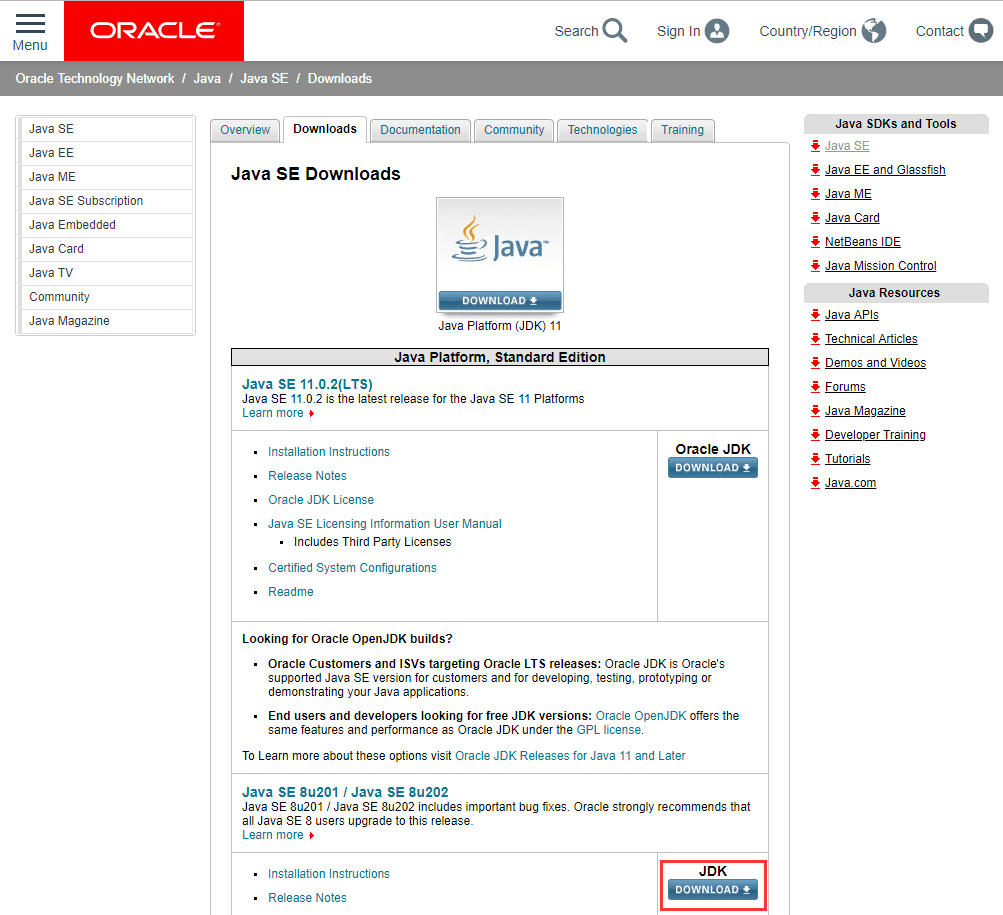
- 在下载详情页中,首先勾选
Accept License Agreeemet许可协议,然后选择对应的系统平台,如我这里选择是Windows 64系统下载,上面也有Mac OS X64的下载地址。
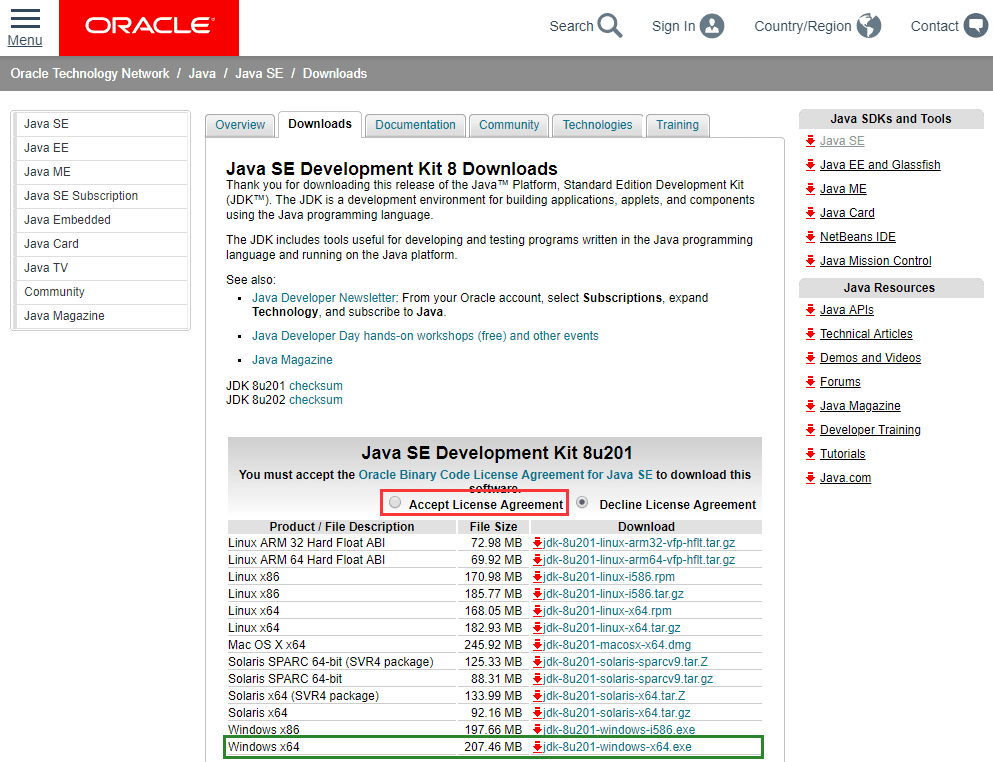
ps:今天(2019.4.24)发现点击下载后,需要登录.........之前直接就下载了,那么,如果提示登录,怎么办,登录呗,没有账号就注册,然后还是按照老套路下载。
- 下载到本地的是一个
exe可执行文件或者是dmg文件。
for Linux
先来说最简单的Linux中下载。 在Linux中,这里介绍两种安装方式,yum直接安装,另一种,就是手动安装。
yum install安装
环境是阿里云的centos7
检查防火墙状态,最好是关闭它
systemctl status firewalld # 查看防火墙状态
systemctl stop firewalld # 临时关闭防火墙,重启失效, 对应 systemctl stop firewalld
systemctl disable firewalld # 永久关闭防火墙,需要重启该命令生效,对应 systemctl enable firewalld使用yum命令进行下载
- 在Linux平台,我们直接使用
yum命令下载java jdk即可。
sudo yum install java-1.8.0-openjdk-devel -y
# 或者
yum install java-1.8.0-openjdk.x86_64 -y- 默认的,
java jdk被安装到了/usr/lib/jvm/目录:
- 下载并安装完毕,我们使用如下命令测试java环境是否配置完毕:
[root@cs home]# java -version手动安装
java jdk链接:https://pan.baidu.com/s/1u1Ic4xvBEchDWQnzRISyJA 提取码:7au7
使用xftp将安装包上传到系统根目录。
1. 下载依赖
yum update -y
yum install glibc.i686 -y2. 将本地的jdk-8u171-linux-i586.tar.gz上传服务器的/opt目录下,解压并安装
cd /opt/
tar -zxvf jdk-8u171-linux-i586.tar.gz3. 配置java环境变量
echo "export JAVA_HOME=/opt/jdk1.8.0_171" >> /etc/profile
echo "export JRE_HOME=\$JAVA_HOME/jre" >> /etc/profile
echo "export CLASSPATH=.:\$JAVA_HOME/lib/dt.jar:\$JAVA_HOME/lib/tools.jar" >> /etc/profile
echo "export PATH=\$PATH:\$JAVA_HOME/bin" >> /etc/profile
cat /etc/profile
source /etc/profile添加软连
ln -s /opt/jdk1.8.0_171/bin/java /usr/bin/javaOK,测试一下
[root@cs opt]# java -version
java version "1.8.0_171"
Java(TM) SE Runtime Environment (build 1.8.0_171-b11)
Java HotSpot(TM) Server VM (build 25.171-b11, mixed mode)完事了。
安装Maven(可选的)
所有的maven版本:https://dlcdn.apache.org/maven/maven-3/
如果用不到Maven来构建Java项目,这个可以不安装。
1. 下载安装包
访问Maven官网下载:https://maven.apache.org/download.cgi。
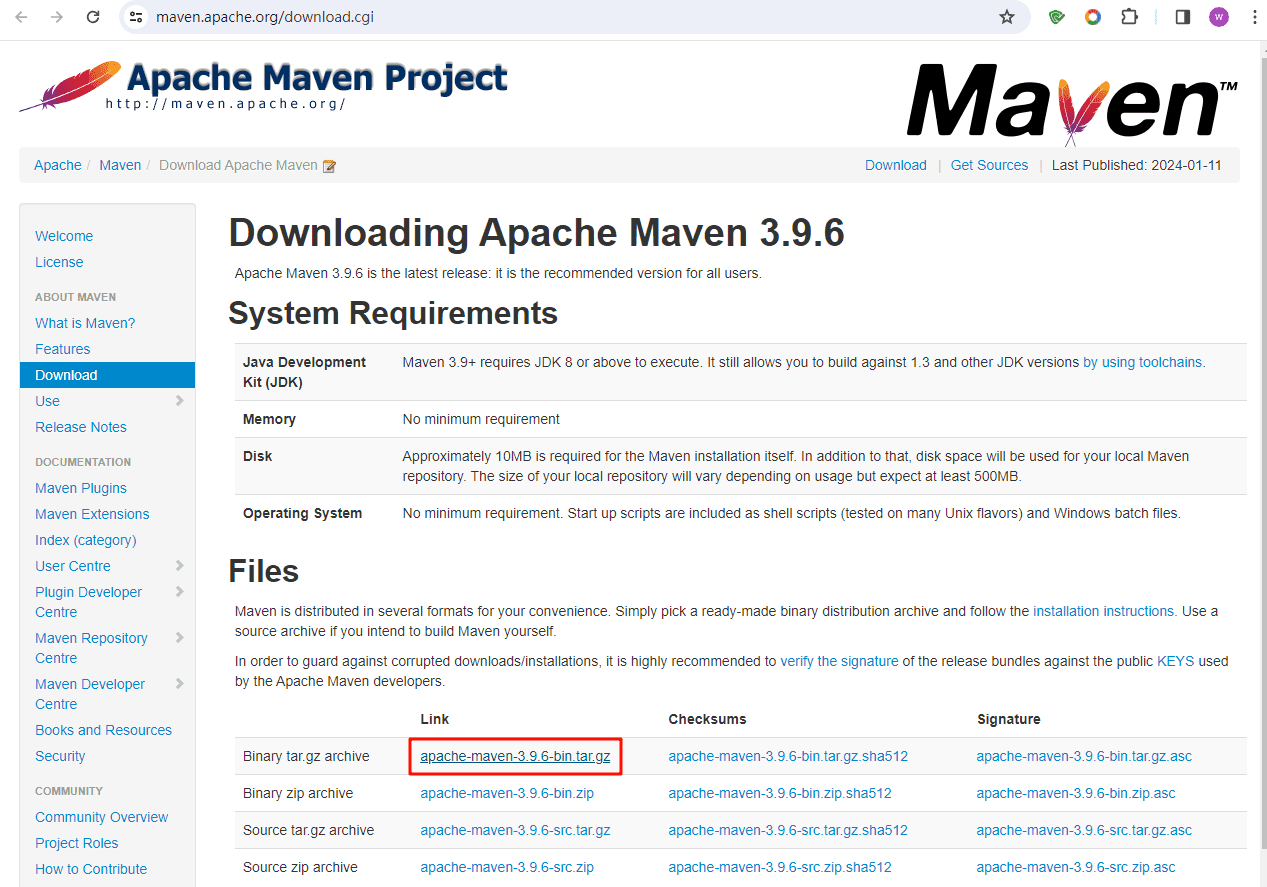
你可以选择下载到本地,然后上传到服务器的/opt目录内,也可以拷贝tar.gz安装包的链接使用wget直接下载。
[root@cs opt]# cd /opt/
[root@cs opt]# wget https://dlcdn.apache.org/maven/maven-3/3.9.6/binaries/apache-maven-3.9.6-bin.tar.gz
[root@cs opt]# ls apache*
apache-maven-3.9.6-bin.tar.gz2. 解压并配置环境变量
解压后的目录就是安装位置。
cd /opt/
tar -zxvf apache-maven-3.9.6-bin.tar.gz
echo "export MAVEN_HOME=/opt/apache-maven-3.9.6" >> /etc/profile
echo "export PATH=\$PATH:\$MAVEN_HOME/bin" >> /etc/profile
cat /etc/profile
source /etc/profile3. 测试
mvn -v
[root@cs opt]# mvn -v
Apache Maven 3.9.6 (bc0240f3c744dd6b6ec2920b3cd08dcc295161ae)
Maven home: /opt/apache-maven-3.9.6
Java version: 1.8.0_171, vendor: Oracle Corporation, runtime: /opt/jdk1.8.0_171/jre
Default locale: en_US, platform encoding: UTF-8
OS name: "linux", version: "3.10.0-1160.95.1.el7.x86_64", arch: "i386", family: "unix"for Mac
由于官网下载示例在之前已经说完了,百度云链接也有相应的dmg包,这里不再多表。
安装
- 找到
dmg文件并打开它。
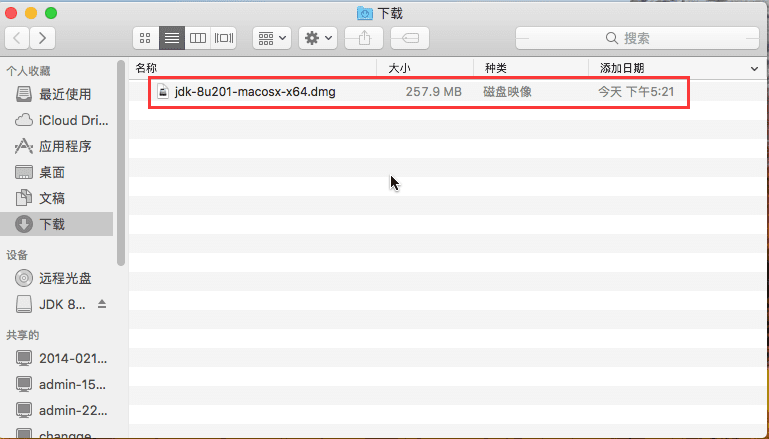
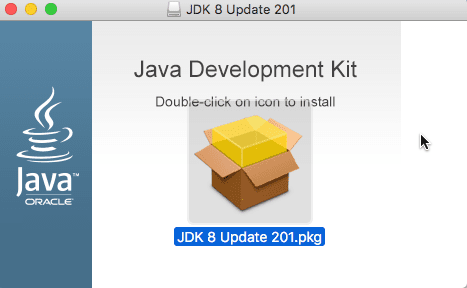
- 进入安装步骤。
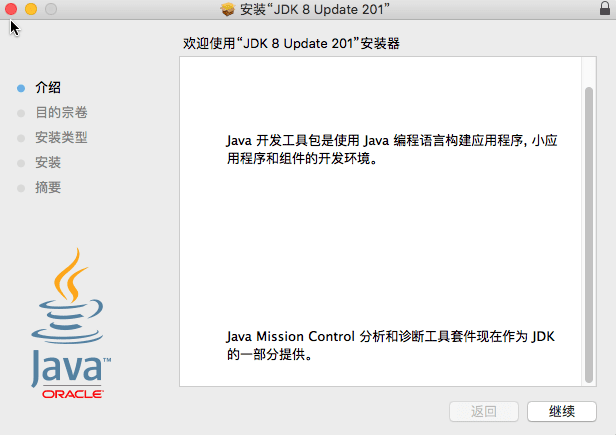
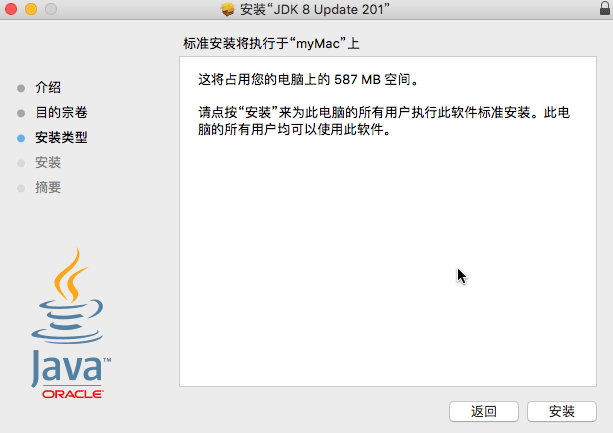
- 输入密码。
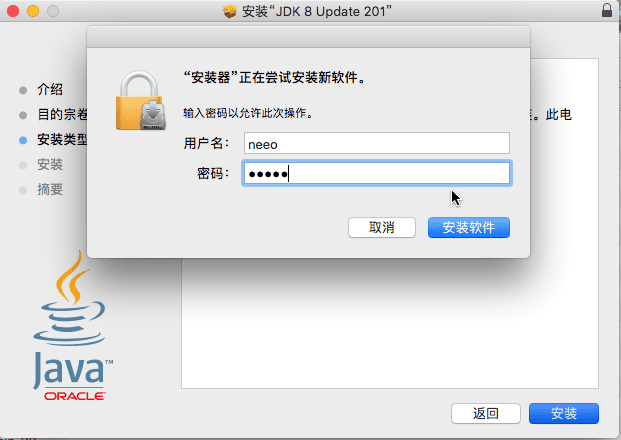
- 安装成功,结束安装程序。
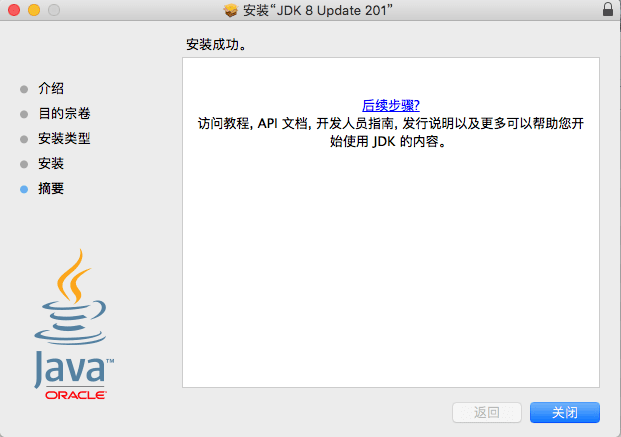
- 测试是否安装成功,打开终端输入
java -version,返回如下图则说明安装成功。
配置环境变量 PS:如果发现/etc/profile文件中已经默认添加好了相关变量就略过,没有添加的话就参照下面的添加方式添加即可。 此时,Java就安装在Library/Java/JavaVirtualMachines/jdk1.8.0_201.jdk/Contents/Home/目录下,我们需要把这个目录配置到环境变量中,编写sudo vim /etc/profile文件,输入密码验证,然后键入i,进入插入模式。
JAVA_HOME="Library/Java/JavaVirtualMachines/jdk1.8.0_201.jdk/Contents/Home/"
CLASS_PATH="$JAVA_HOME/lib"
PATH=".:$JAVA_HOME/bin"完事之后,按esc退出插入模式,然后shift + :输入wq!退出编辑模式。
然后再输入:
source /etc/profile新终端输入验证:
echo $JAVA_HOME返回了安装目录表示添加环境变量成功。
for Windows
由于官网下载示例在之前已经说完了,百度云链接也有相应的exe包,这里不再多表。
强烈建议安装位置选择默认
java jdk安装
安装
- 我们双击本地的可执行文件。用户账户控制(有的可能没有该提示,取决于你的系统设置)提示选择
是(Y)。
- 执行安装程序,单击
下一步。
- 这里需要我们记住安装路径,可以选择默认路径也可以是自定义路径(如果是自定义路径的话,后续的配置环境变量只需要将JDK的目录配置到环境变量即可)。最后单击
下一步。
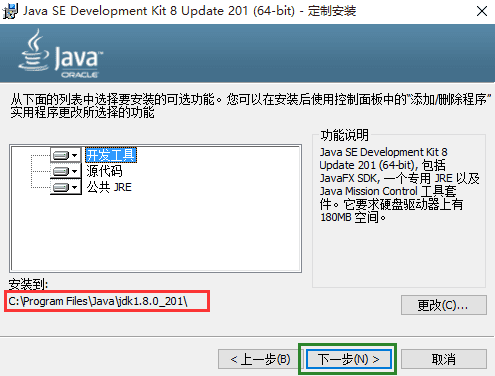
- (可选项),之前的版本中没有这个提示,如果有的话,点击
确定。
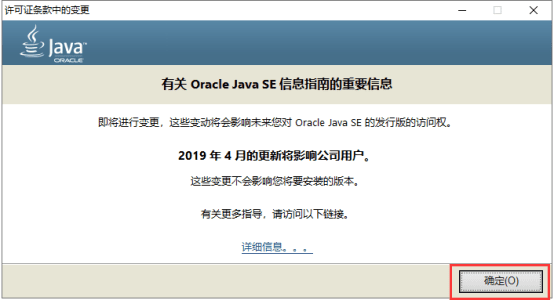
- (可选项),之前的版本中没有这个提示,如果有的话,点击
下一步。
- 正在安装,请稍等。
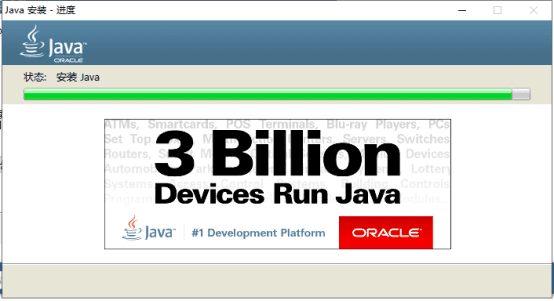
- 安装完成,单击
关闭。
配置系统JAVA_HOME和Path
PS:千万别把
JAVA_HOME写成了JAVA-HOME注意:JAVA_HOME的目录不允许有中文
- 拿到
Java JDK的安装目录C:\Program Files\Java\jdk1.8.0_201。
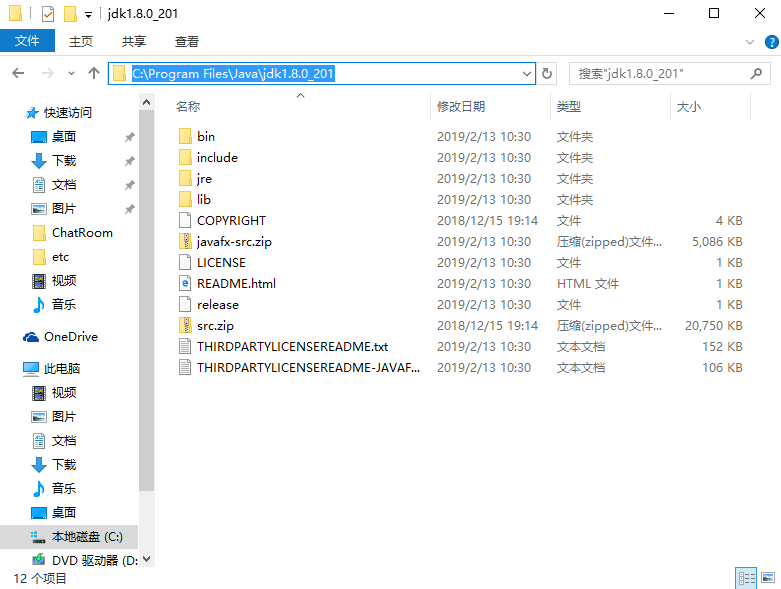
- 依次打开
控制面板▷系统与安全▷系统▷高级系统设置▷环境变量▷系统变量▷新建。变量名中输入JAVA_HOME,变量值中填写刚才获取到的路径C:\Program Files\Java\jdk1.8.0_201。
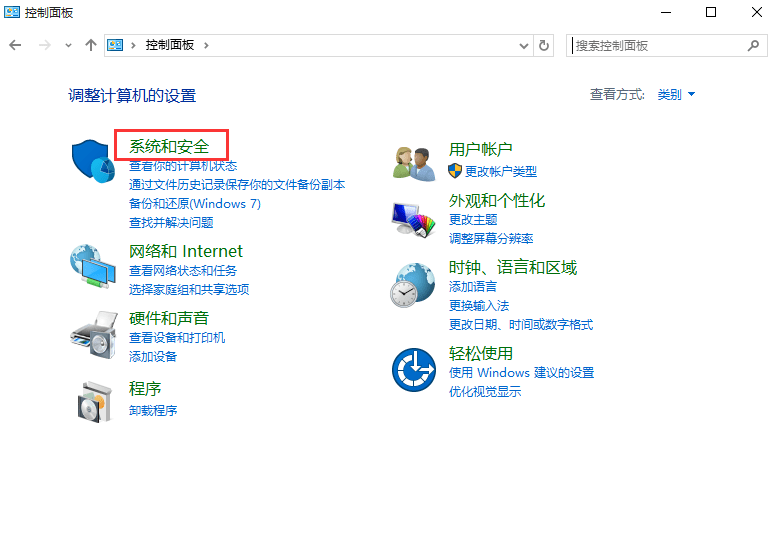
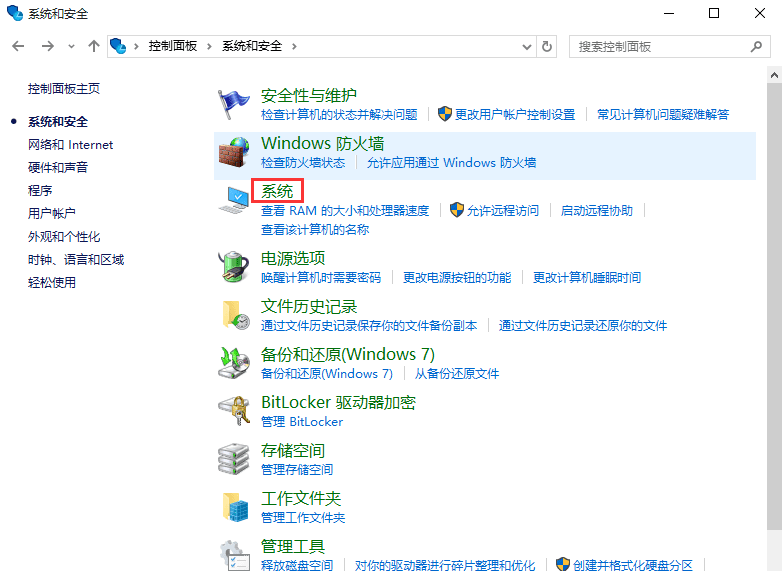
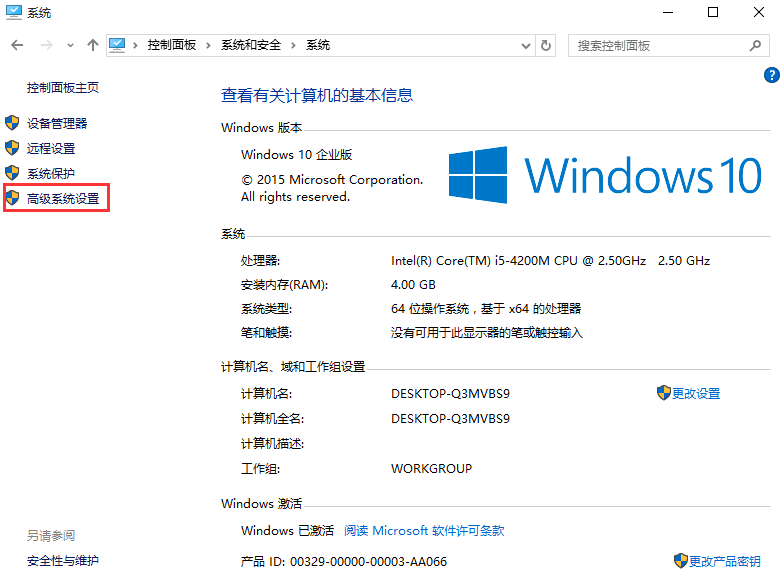
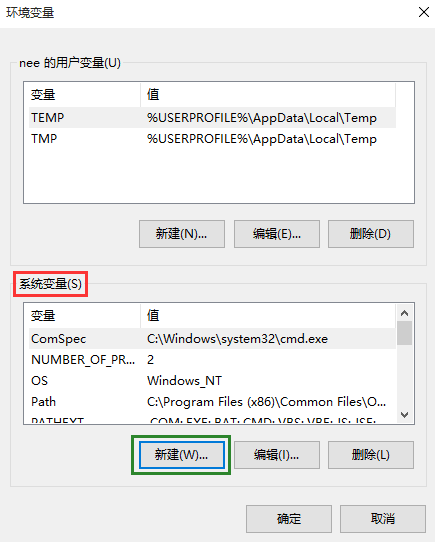
现在,JAVA_HOME添加完毕。我们来添加Path。
首先配置好要添加的路径%JAVA_HOME%\bin,该路径其实就相当于C:\Program Files\Java\jdk1.8.0_201\bin。
- 单击
Path,然后单击编辑。
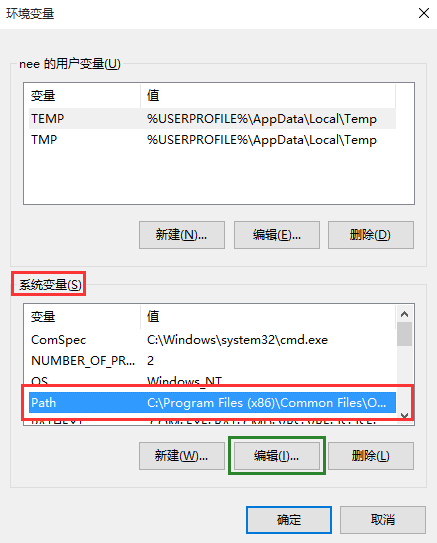
- 将
%JAVA_HOME%\bin添加到变量值的末尾。注意路径前后需要英文状态的分号作为开始和结束,Windows的路径分隔符是以;作为分割的。
然后一路确定即可。
测试
打开终端输入java -version。
OK,java环境配置完毕。
接下来就是可选的操作了:禁止Java自动更新
- 依次打开
控制面板▷程序▷Java。
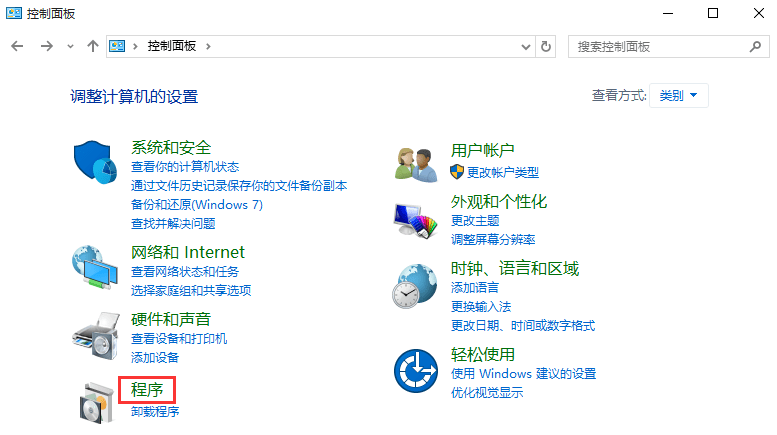
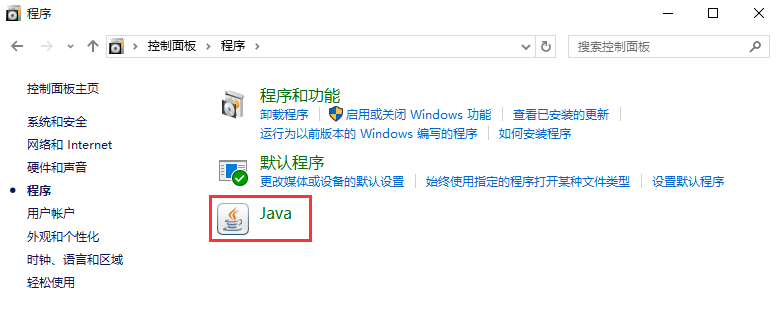
- 双击
Java图标,进入Java控制面板。在更新选项中,取消勾选自动检查更新,在弹出的提示中选择不检查。
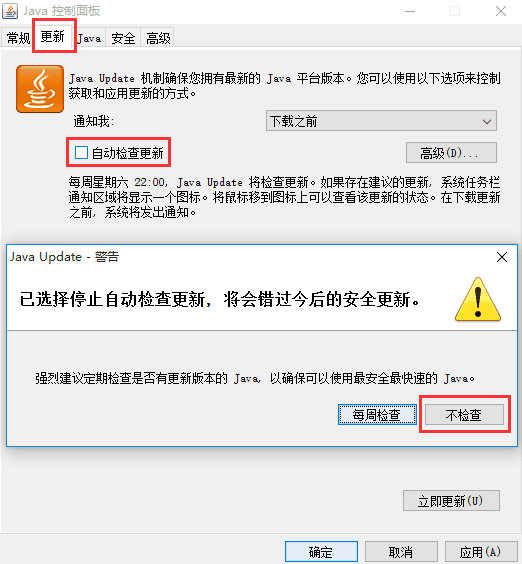
- 还没完,切换到
高级选项,在应用程序安装选择从不安装,最后点击确定。
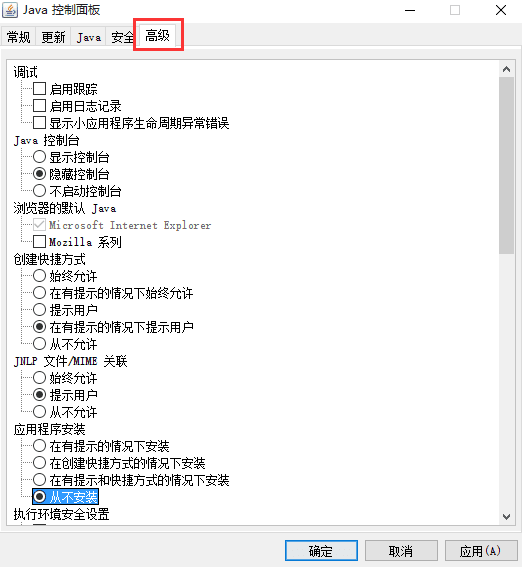
OK,大功告成。
maven安装(可选的)
如果用不到Maven来构建Java项目,这个可以不安装。
下载安装包
访问Maven官网下载:https://maven.apache.org/download.cgi
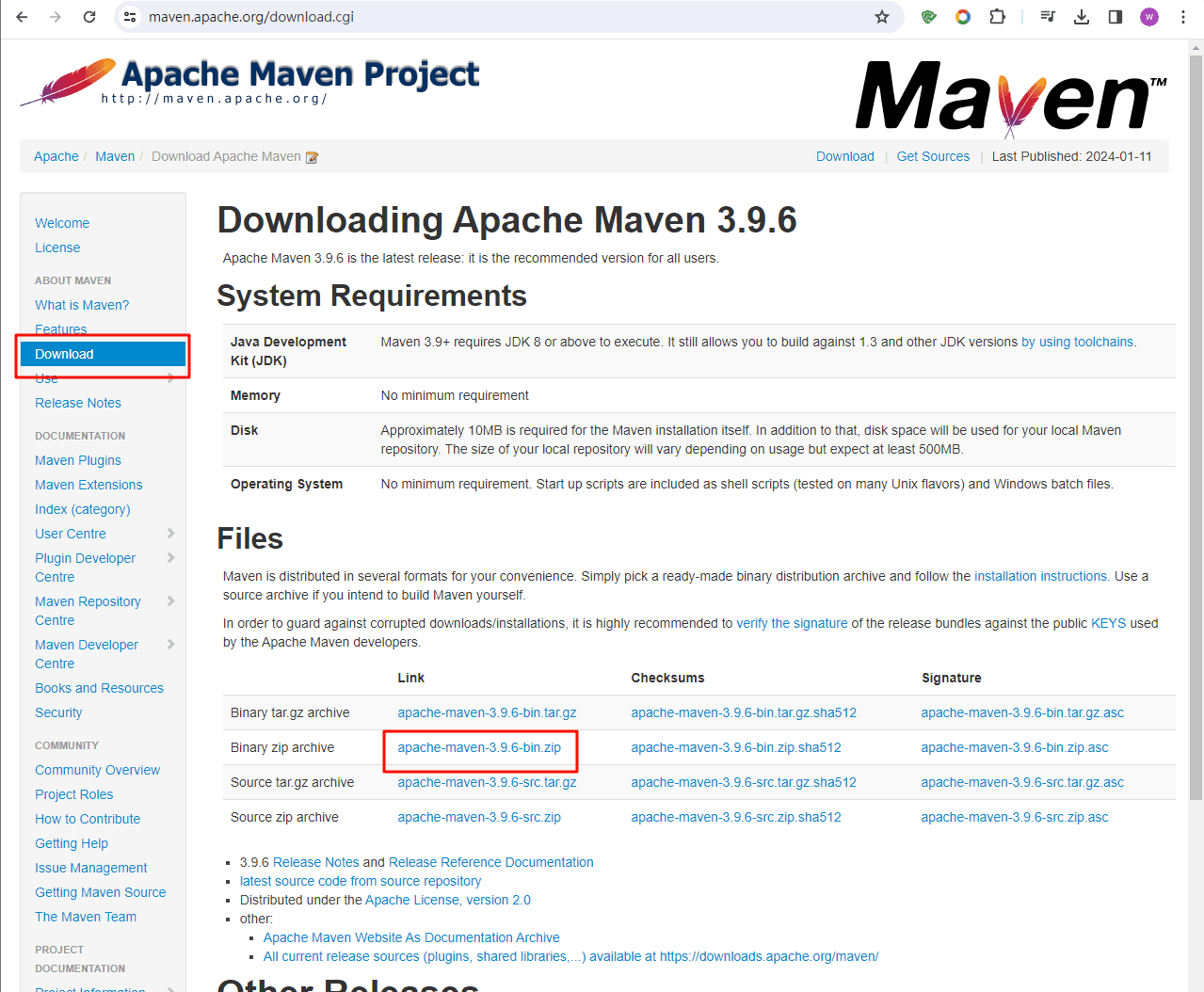
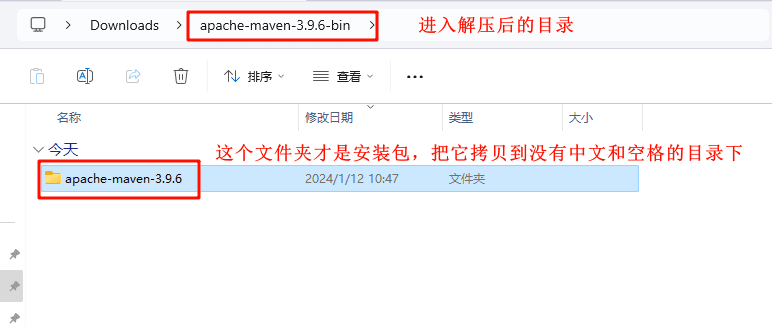
我这里把它放到了C:\software\apache-maven-3.9.6这里。
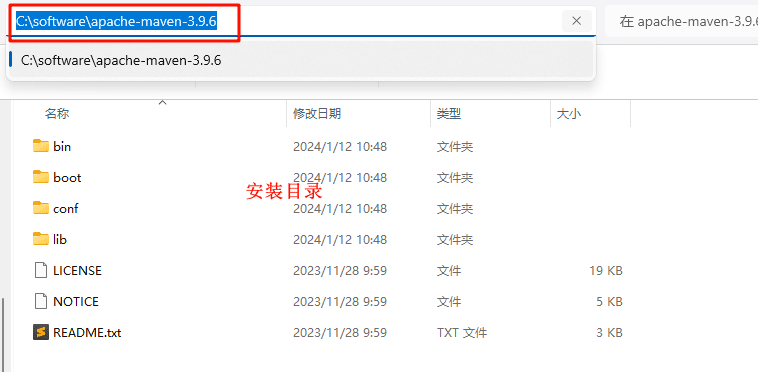
2. 配置环境变量和path
| 变量名 | 值 |
|---|---|
MAVEN_HOME | C:\software\apache-maven-3.9.6 |
系统的path | %MAVEN_HOME%\bin |
3. 测试
打开一个终端,进行测试:
C:\Users\12061>mvn -v
Apache Maven 3.9.6 (bc0240f3c744dd6b6ec2920b3cd08dcc295161ae)
Maven home: C:\software\apache-maven-3.9.6
Java version: 1.8.0_201, vendor: Oracle Corporation, runtime: C:\software\Java\jdk1.8.0_201\jre
Default locale: zh_CN, platform encoding: GBK
OS name: "windows 10", version: "10.0", arch: "amd64", family: "windows"ok了。